アンケート集計表|Excelでグラフ付きの報告書作成:雛形の無料ダウンロード
アンケート集計表の雛形(テンプレート)を掲載しています、無料でダウンロードできます。
目次
下の「無料ダウンロード」をクリックすると、テンプレートをダウンロードできます。
|
アンケート用紙、集計表、グラフ付き報告書の3枚のシートを作成しました。 質問の数や選択項目数に合わせて、カスタマイズしてください。 アンケートの回答は集計表に入力しないといけませんが、後は自動で報告書まで作成できます。 1枚目のシートはアンケート用紙で、例として7つの質問を作成しています。 2枚目の集計表には、回答の番号を入力してください。 この表を使えば、クロス集計することもできます。 3枚目は結果の報告書です。 COUNTIF関数で集計表から回答の合計をしています。 この合計から例として、5種類のグラフを作成しています。 グラフは「円グラフ・棒グラフ・ドーナツグラフ・100%積み上げ横棒・100%積み上げ縦棒」になります。 質問に合わせて見易いグラフを選択してください。 また上に、配布数・回答数・回答率の記入欄があります。 分析結果や感想を追加するなど、Excelで自由に修正しご利用ください。 Excel97-2003ブックで作成していますので、ほぼ全てのバージョンで使用できます。 ダウンロードファイルはZIP形式で圧縮していますので、ダブルクリックし展開してください。 セキュリティソフトの保護環境内で作成しています。 関連の雛形に「署名用紙」がありますのでご覧ください。 |
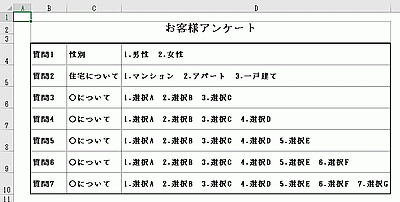 |
1枚目のシートです。 Excelシートに作成した、お客様アンケートの例です。 |
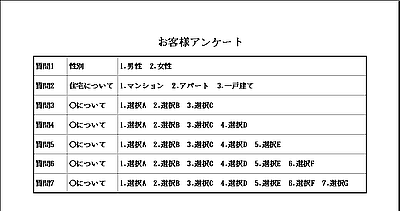 |
お客様アンケートの印刷画面です。 |
|
|
|
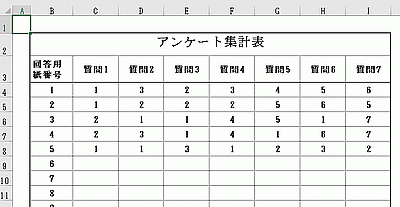 |
2枚目のシートです。 アンケート回収後に作成する、集計用紙です。 |
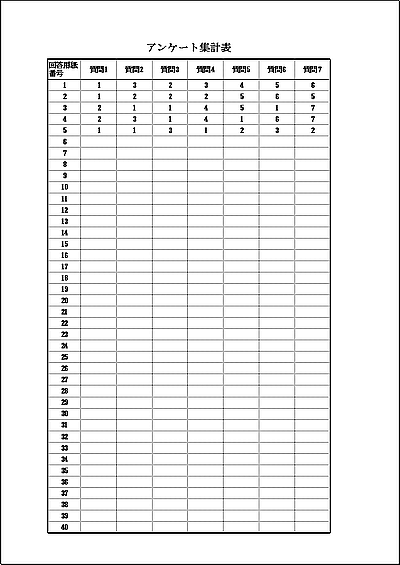 |
集計表の印刷画面です。 |
|
|
|
A4縦 無料でダウンロードできるアンケート集計表Excelで作成した雛形の無料ダウンロード |
|
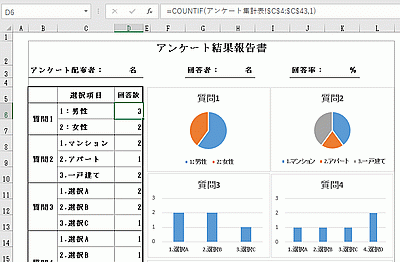 |
3枚目のシートです。 D列に各回答の合計をする関数を入力しています。 項目毎にこの関数を入力すれば、合計ができます。 これを元にグラフを作成します。 |
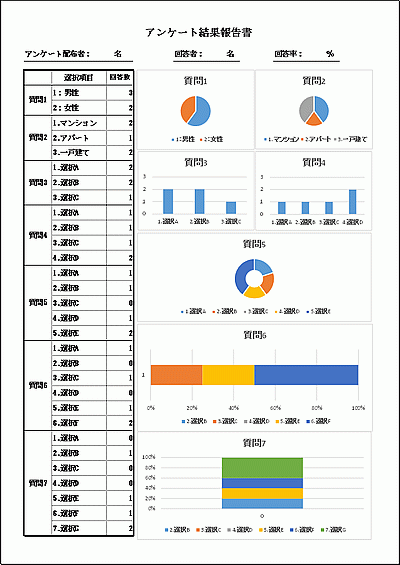 |
アンケート配布者:名 回答者:名 回答率:% グラフは上から下の種類を作成しています。
|
 top > 生活メニュー2
top > 生活メニュー2